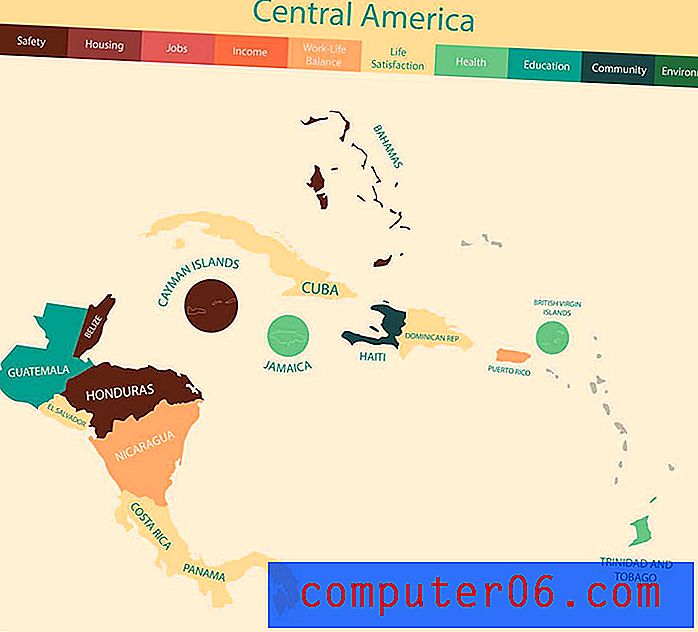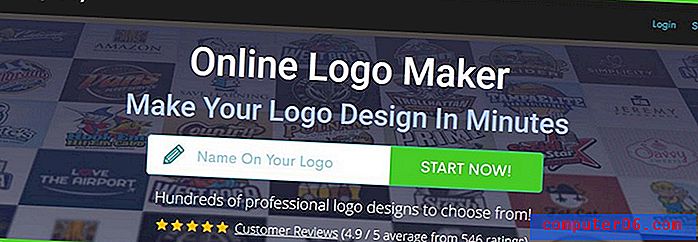So fügen Sie Datum und Uhrzeit schnell in ein Word 2013-Dokument ein
Zeit- und Datumsstempel sind hilfreiche Daten, wenn Sie mit bestimmten Arten von Dokumenten oder Dateien arbeiten. Die Fähigkeit zu wissen, wann etwas geschrieben oder zuletzt aktualisiert wurde, kann wichtige Informationen liefern, um die potenzielle Wirksamkeit des Inhalts Ihres Dokuments zu bewerten.
Word 2013 verfügt über eine Schaltfläche, mit der Sie Datum und Uhrzeit (oder eine Kombination aus beiden) schnell zu Ihrem Dokument hinzufügen können. Sie können diese Informationen sogar so konfigurieren, dass sie innerhalb des Dokuments automatisch aktualisiert werden. Dies kann dazu beitragen, dass Sie sich nicht mehr daran erinnern müssen, diese Informationen aus den Händen der Person zu ändern, die das Dokument bearbeitet.
Hinzufügen von Datum und / oder Uhrzeit zu einem Dokument in Word 2013
Die Schritte in diesem Handbuch wurden in Microsoft Word 2013 ausgeführt. Die Endergebnisse dieses Lernprogramms enthalten ein Datum oder einen Zeitstempel, der dem Hauptteil Ihres Dokuments hinzugefügt wird. Sie können aus verschiedenen Formatierungsoptionen auswählen, um die ideale Formatierung für diese Informationen zu finden.
Schritt 1: Öffnen Sie das Dokument in Word 2013.
Schritt 2: Positionieren Sie Ihre Maus an der Stelle, an der Sie Datum und / oder Uhrzeit eingeben möchten.

Schritt 3: Klicken Sie oben im Fenster auf die Registerkarte Einfügen .
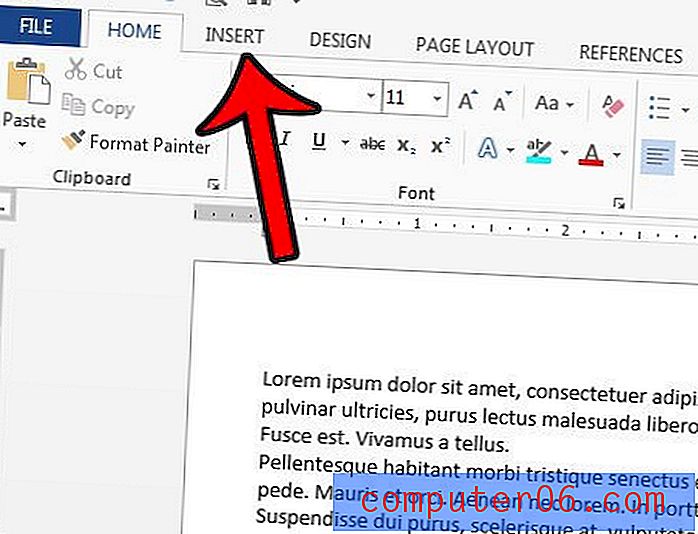
Schritt 4: Klicken Sie im Textbereich des Menübands auf die Schaltfläche Datum und Uhrzeit .
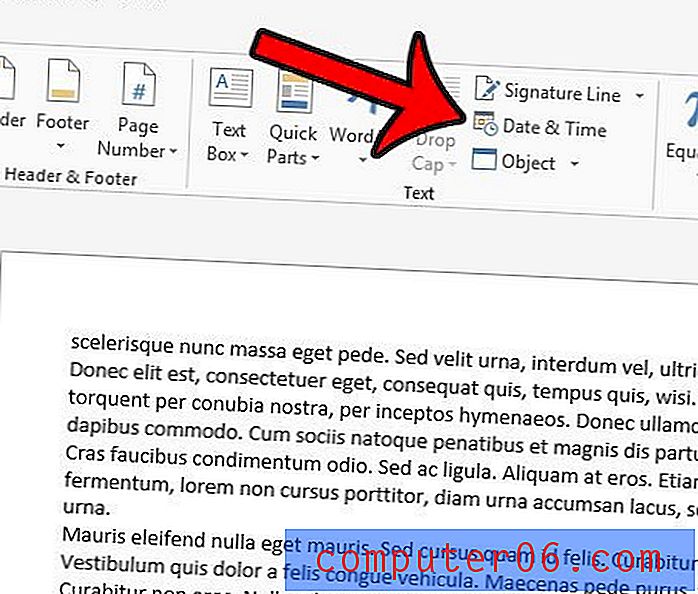
Schritt 5: Wählen Sie das Datums- und Uhrzeitformat aus der Liste auf der linken Seite des Fensters. Sie können auch das Kontrollkästchen Automatisch aktualisieren auf der rechten Seite des Fensters aktivieren, wenn Sie möchten, dass Datum und Uhrzeit beim Öffnen des Dokuments automatisch aktualisiert werden. Wenn Sie fertig sind, klicken Sie auf die Schaltfläche OK, um Uhrzeit und Datum einzufügen.
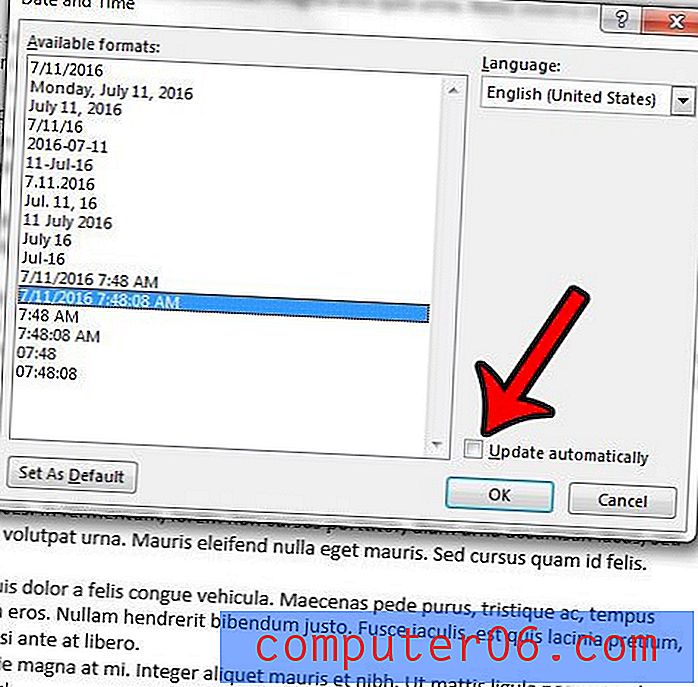
Verwenden Sie Microsoft Word, um Listen oder Tabellen zu erstellen? In diesem Fall kann es hilfreich sein, ein Häkchen in Ihr Dokument einzufügen. Dieser Artikel - https://www.solveyourtech.com/insert-check-mark-word-2013/ - zeigt Ihnen, wie Sie ein Häkchensymbol finden und auf einer Seite einfügen.